Helppo ja nopea Android Root -opas

Kun olet roottannut Android-puhelimesi, sinulla on täydet järjestelmän käyttöoikeudet ja voit suorittaa monenlaisia sovelluksia, jotka vaativat root-oikeudet.
Android tarjoaa sinulle erilaisia sovelluksia saman tehtävän suorittamiseen, kuten viestisovellukset, selaimet, puhelinsovellukset tai näppäimistöt. Jos olet ladannut useamman kuin yhden sovelluksen yhtä tehtävää varten, Android kehottaa sinua valitsemaan käytettävän sovelluksen joka kerta. Jos olet kuitenkin valinnut oletussovelluksen samalle toiminnolle, se lyhentää sovelluksen avaamiseen tai valitsemiseen kuluvaa aikaa ja myös yhden napautuksen vähemmän.
Voit määrittää oletussovellukset useimmille käytetyille sovelluksille helposti. Sinun on kuitenkin selvitettävä Android-puhelimesi sijoitteluasetukset, koska ne on sijoitettu eri tavalla.
Tässä postitse, olemme keskustelleet menetelmä, jossa voit hallita oletuksena sovellukset Android
Androidin oletussovellusten hallinnan vaiheet
Riippumatta puhelimen valmistajasta, sinun on ensin löydettävä Asetukset.
Vaihe 1: Etsi Asetukset
Huomautus: Etsi joko Asetukset aloitusnäytöltä tai saat sen ilmoituspaneelista.
Vaihe 2: Etsi Asetukset-kohdasta Sovellukset tai Sovellukset ja ilmoitukset.
Vaihe 3: Kun olet Sovellukset ja ilmoitukset -sivulla, etsi Oletussovellukset
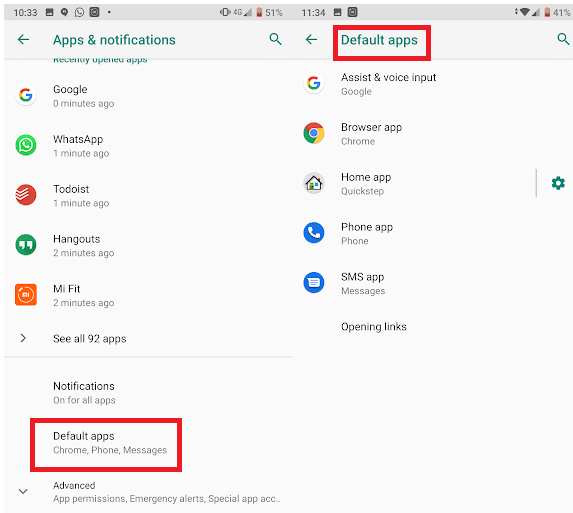
Jos sinulla on Samsung, siirry kohtaan Sovellukset. LG-puhelimissa sinun on etsittävä Sovellukset ja sitten Yleiset-välilehti.
Vaihe 4: Nyt sinun on tutkittava huolellisesti puhelimesi tuotemerkkiä, kuten kaikilla alustoilla, sinun täytyy nähdä, missä "oletussovellukset" voidaan nähdä.
Jos puhumme Marshmallow-versiosta 6.0, sinun on napsautettava oikeassa yläkulmassa olevaa hammasrataskuvaketta ja napsauta sitten Oletussovellukset.
Android Nougatissa et löydä oletussovellusten asetuksia, mutta voit hallita niitä sovellusasetussivulta.
Jos omistat Samsung Galaxyn, voit valita oletussovellukset kohdasta Asetukset-> Sovellukset-> Oletussovellukset.
LG-puhelimessa valitse Asetukset-> Sovellukset-> Lisää-painike , etsi näytön oikeasta yläkulmasta ja napsauta Määritä sovellukset .
Huawei-puhelimissa kohdassa Asetukset-> Sovellukset-> Sovelluksen oletusasetukset, jotka sijaitsevat näytön alaosassa.
Täytyy lukea:-
 15 parasta Android-optimointiohjelmaa ja tehostinsovellusta... Androidit hidastuvat ajan myötä, mikä voi johtua ei-toivotuista tiedoista ja sovelluksista, jotka tukkivat muistisi ja...
15 parasta Android-optimointiohjelmaa ja tehostinsovellusta... Androidit hidastuvat ajan myötä, mikä voi johtua ei-toivotuista tiedoista ja sovelluksista, jotka tukkivat muistisi ja...
Huomautus: Kun asennamme uuden sovelluksen ja teemme siitä oletussovelluksen tiettyjen tehtävien suorittamiseen, tämä toiminto nollaa aiemman oletusasetuksen samalle luokalle. Sinua kehotetaan asettamaan juuri asennettu sovellus oletusasetukseksi. Jos haluat palauttaa vanhat asetukset, voit käyttää yllä olevia ohjeita.
Joten nämä ovat muutamia suosittuja älypuhelimia, joilla on erilainen tapa asettaa oletussovelluksia. Näillä vaiheilla voit määrittää oletusviestisovellukset, puhelinsovelluksen, käynnistysohjelman, selaimen ja paljon muuta.
Kun olet roottannut Android-puhelimesi, sinulla on täydet järjestelmän käyttöoikeudet ja voit suorittaa monenlaisia sovelluksia, jotka vaativat root-oikeudet.
Android-puhelimesi painikkeet eivät ole vain äänenvoimakkuuden säätämiseen tai näytön herättämiseen. Muutamalla yksinkertaisella säädöllä niistä voi tulla pikanäppäimiä nopeaan valokuvan ottamiseen, kappaleiden ohittamiseen, sovellusten käynnistämiseen tai jopa hätätoimintojen aktivoimiseen.
Jos unohdit kannettavan tietokoneesi töihin ja sinulla on kiireellinen raportti lähetettävänä pomollesi, mitä sinun pitäisi tehdä? Käytä älypuhelintasi. Vielä hienostuneempaa on muuttaa puhelimesi tietokoneeksi, jolla voit tehdä useita asioita samanaikaisesti helpommin.
Android 16:ssa on lukitusnäytön widgetit, joilla voit muuttaa lukitusnäyttöä haluamallasi tavalla, mikä tekee lukitusnäytöstä paljon hyödyllisemmän.
Androidin kuva kuvassa -tilan avulla voit pienentää videota ja katsoa sen kuva kuvassa -tilassa, jolloin voit katsoa videota toisessa käyttöliittymässä, jotta voit tehdä muita asioita.
Videoiden muokkaaminen Androidilla helpottuu tässä artikkelissa lueteltujen parhaiden videonmuokkaussovellusten ja -ohjelmistojen ansiosta. Varmista, että sinulla on kauniita, taianomaisia ja tyylikkäitä kuvia jaettavaksi ystävien kanssa Facebookissa tai Instagramissa.
Android Debug Bridge (ADB) on tehokas ja monipuolinen työkalu, jonka avulla voit tehdä monia asioita, kuten etsiä lokeja, asentaa ja poistaa sovelluksia, siirtää tiedostoja, roottata ja flashata mukautettuja ROM-levyjä sekä luoda laitteiden varmuuskopioita.
Automaattisesti napsauttavien sovellusten ansiosta sinun ei tarvitse tehdä paljoa pelatessasi pelejä, käyttäessäsi sovelluksia tai suorittaessasi laitteella olevia tehtäviä.
Vaikka mitään taikakeinoa ei olekaan, pienet muutokset laitteen lataus-, käyttö- ja säilytystavoissa voivat hidastaa akun kulumista merkittävästi.
Puhelin, jota monet ihmiset rakastavat juuri nyt, on OnePlus 13, koska siinä on erinomaisen laitteiston lisäksi myös ominaisuus, joka on ollut olemassa jo vuosikymmeniä: infrapunatunnistin (IR Blaster).







